Blog
5.1 Connexion en ssh avec saisie du mot de passe
Pour effectuer une connexion ssh, sur Mac, lancez l’application « Terminal » (utilisez spotlight en appuyant sur la touche Command + Espace, et tapez « Terminal »)
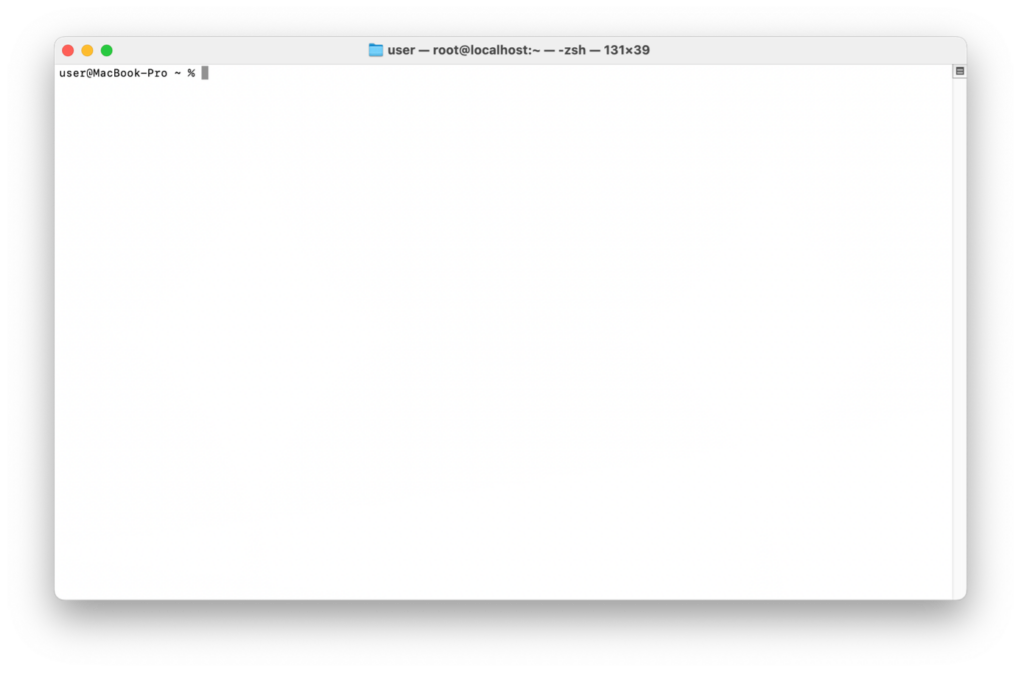
ssh [utilisateur]@[IP_DU_SERVEUR]
Où vous remplacerez :
· « utilisateur » par le nom d’utilisateur fourni ou choisi à l’étape d’installation du serveur,
· « IP_DU_SERVEUR » par l’adresse IP du serveur acheté.
… et vous appuyez sur la touche enter.
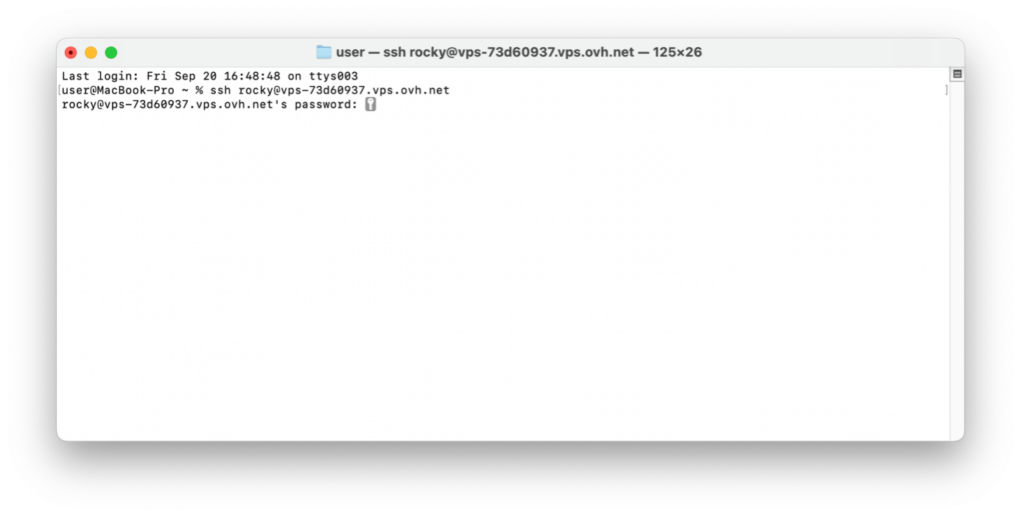
Une fois la commande saisie, le terminal vous invitera à saisir le mot de passe correspondant. Une fois celui-ci saisi, vous êtes connecté sur votre serveur. Mais vu que c’est votre première connexion, vous allez devoir, pour des raisons de sécurité, saisir un nouveau de mot de passe qui sera celui de votre choix.
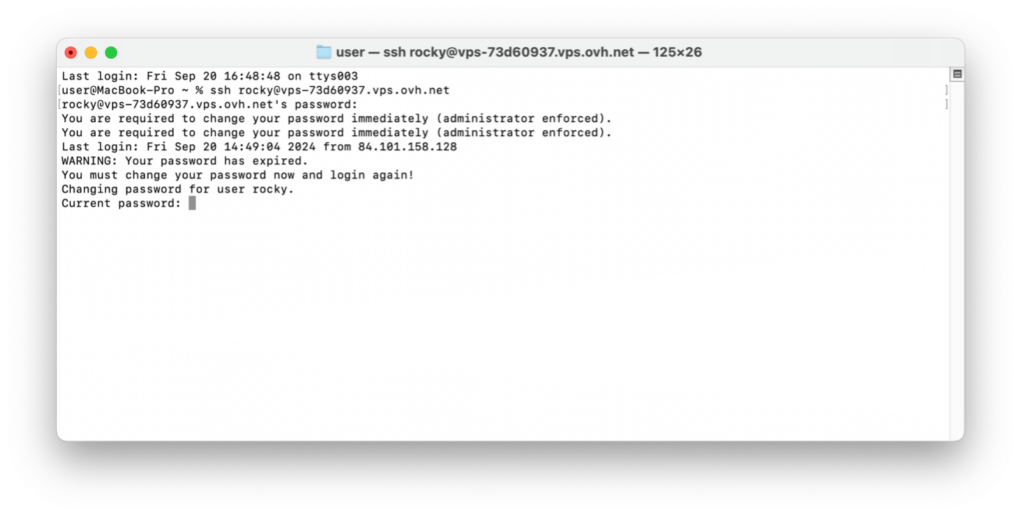
Ayez un peu d’imagination, et inventez un mot de passe original, pas trop facile à trouver, et gardez-le bien en mémoire. Au besoin, notez-le à un endroit sécurisé.
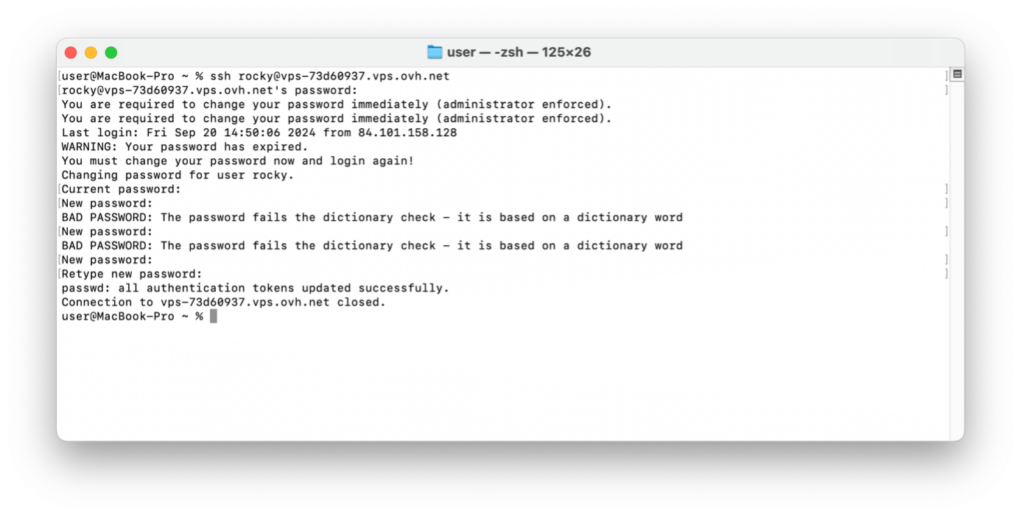
Si votre mot de passe est trop simple, le serveur vous le signalera.
Une fois le premier mot de passe valide saisi, le serveur vous demandera de le confirmer.
S’il est valide, le serveur interrompra la connexion, et vous devrez vous reconnecter via la commande ssh en utilisant le nouveau mot de passe.
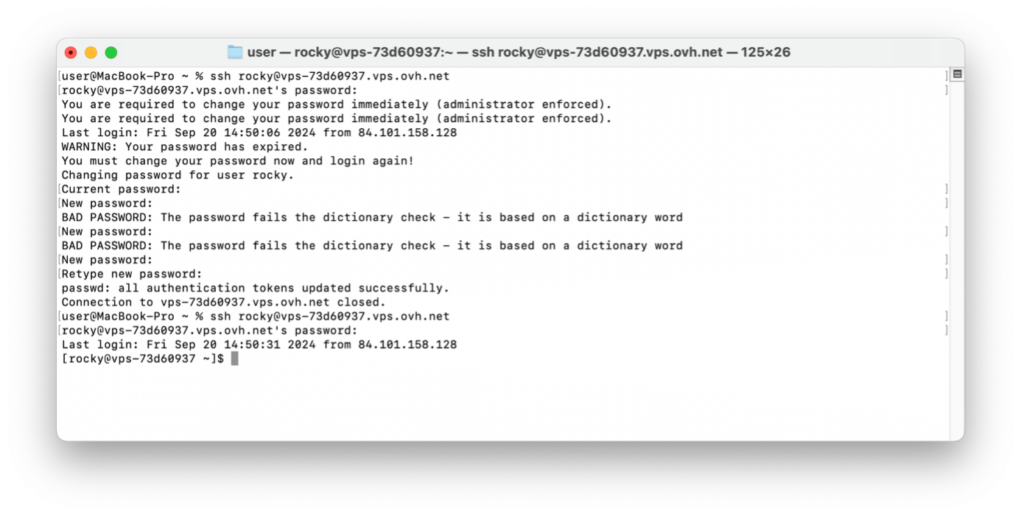
Voilà ! Vous êtes connecté à votre serveur !
